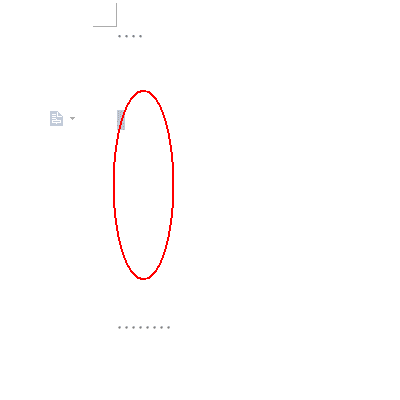怎么样消除word文档中段落标记或回车标记的问题?
怎么样消除word文档中段落标记或回车标记的问题?
office软件大家使用都非常频繁,工作和学习中很多朋友需要对word文档中部份内容进行截图或者做文档演示等等,但是word每段句子或word表格内都有回车符(段落标记),会影响阅读效果。那么如何消除word文档中的段落标记(或者说回车标记)呢?下面我们来看看吧!
1、在“开始”工具列表中找到“显示/隐藏编辑标记”这个小工具
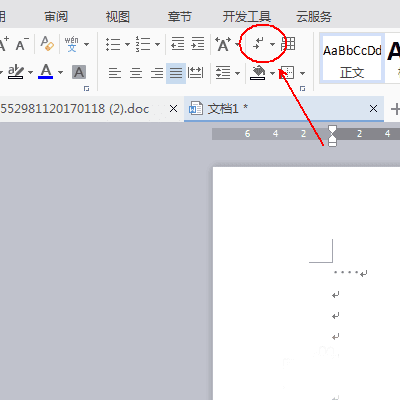
2、点击这个“显示/隐藏段落标记”按钮。

3、段落标记消失。
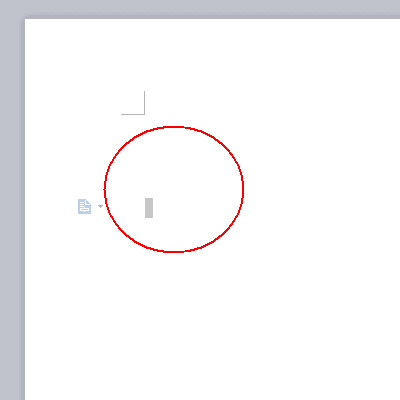
4、但是当我们再次点击“显示/隐藏段落标记”时,我们会发现我们的空格变成了点点点
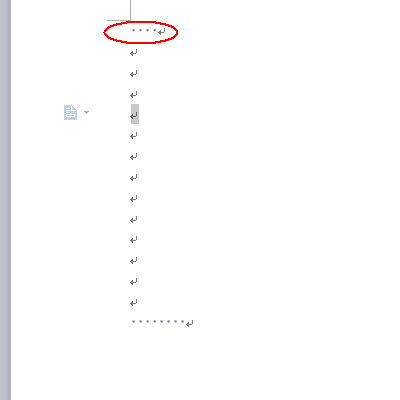
只消除“回车”段落标记的方法
为了让大家看的更清楚,空格变点点点的问题,本次不做消除。
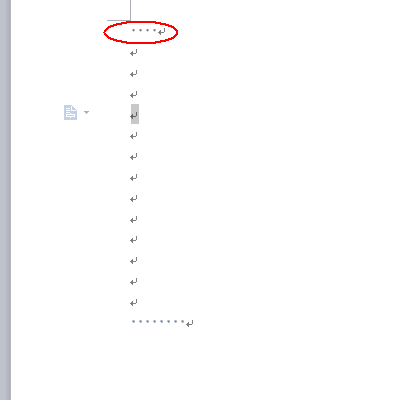
菜单栏:点击“wps文字(倒三角)”-“视图”-显示段落标记
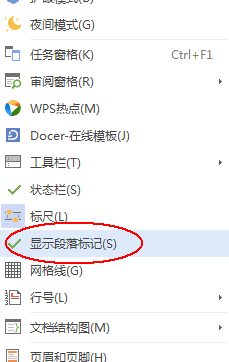
这次只是“回车”这个段落标记消失。